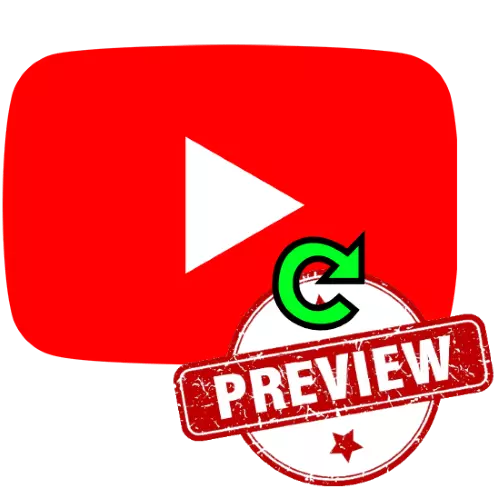
ಪ್ರಮುಖ! ಮತ್ತಷ್ಟು ಸೂಚನೆಗಳನ್ನು ನೀವು ಈಗಾಗಲೇ ವೀಡಿಯೊ ಹೋಸ್ಟಿಂಗ್ಗೆ ಸೂಕ್ತವಾದ ಚಿತ್ರವನ್ನು ಹೊಂದಿರುವಿರಿ ಎಂದು ಸೂಚಿಸುತ್ತದೆ!
ಆಯ್ಕೆ 1: ಕಂಪ್ಯೂಟರ್
ಬ್ರೌಸರ್ ಮತ್ತು ಯೂಟ್ಯೂಬ್ನ ವೆಬ್ ಆವೃತ್ತಿಯ ಮೂಲಕ ಕಾರ್ಯಾಚರಣೆಯು ಕಂಪ್ಯೂಟರ್ನಿಂದ ಸುಲಭವಾಗಿರುತ್ತದೆ. ನಮ್ಮ ಲೇಖಕ ಈಗಾಗಲೇ ಕಾರ್ಯವಿಧಾನ ಮತ್ತು ಅದರ ಎಲ್ಲಾ ಸೂಕ್ಷ್ಮ ವ್ಯತ್ಯಾಸಗಳನ್ನು ಪ್ರತ್ಯೇಕ ಕೈಪಿಡಿಯಲ್ಲಿ ವಿವರಿಸಿದ್ದಾನೆ, ಆದ್ದರಿಂದ ಭಾಗಗಳನ್ನು ಪಡೆಯಲು ಮತ್ತಷ್ಟು ಉಲ್ಲೇಖವನ್ನು ಬಳಸಿ.
ಹೆಚ್ಚು ಓದಿ: ನಾವು YouTube ನಲ್ಲಿ ಪೂರ್ವವೀಕ್ಷಣೆ ವೀಡಿಯೊವನ್ನು ತಯಾರಿಸುತ್ತೇವೆ
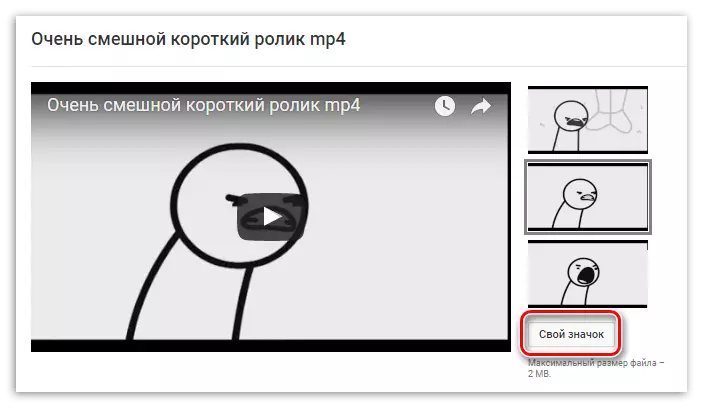
ಆಯ್ಕೆ 2: ಮೊಬೈಲ್ ಸಾಧನಗಳು
ಆಂಡ್ರಾಯ್ಡ್ ಮತ್ತು ಐಒಎಸ್ / ಐಪಾಡೋಸ್ ಚಾಲನೆಯಲ್ಲಿರುವ ಗ್ಯಾಜೆಟ್ಗಳಲ್ಲಿ, "ಯೂಟ್ಯೂಬ್ ಕ್ರಿಯೇಟಿವ್ ಸ್ಟುಡಿಯೋ" ಅಪ್ಲಿಕೇಶನ್ ಅನ್ನು ಬಳಸಿಕೊಂಡು ಅಗತ್ಯ ವಿಧಾನವನ್ನು ನಿರ್ವಹಿಸಲಾಗುತ್ತದೆ, ಇದನ್ನು ಪ್ಲೇ ಮಾರುಕಟ್ಟೆ ಮತ್ತು ಆಪ್ ಸ್ಟೋರ್ನಲ್ಲಿ ಕಾಣಬಹುದು.
- ಪ್ರೋಗ್ರಾಂ ಅನ್ನು ರನ್ ಮಾಡಿ ಮತ್ತು ಕಂಟ್ರೋಲ್ ಪ್ಯಾನಲ್ ವಿಂಡೋದಲ್ಲಿ, ರೋಲರ್ನಲ್ಲಿ ಟ್ಯಾಪ್ ಮಾಡಿ, ನೀವು ಬದಲಾಯಿಸಲು ಬಯಸುವ ಕವರ್.
- ಪೆನ್ಸಿಲ್ನ ಚಿತ್ರದೊಂದಿಗೆ ಗುಂಡಿಯನ್ನು ಕ್ಲಿಕ್ ಮಾಡಿ.
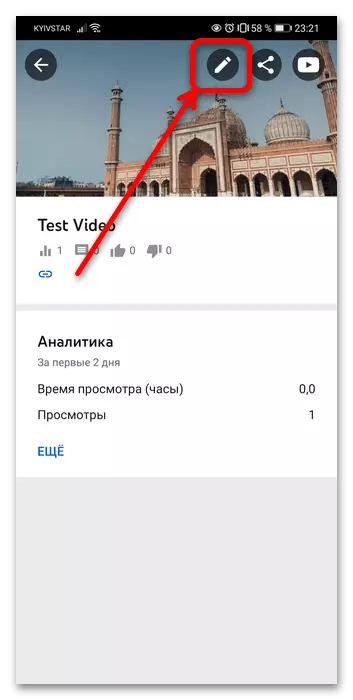
ಮುಂದಿನ ಪರದೆಯಲ್ಲಿ ಈ ಕಾರ್ಯಾಚರಣೆಯನ್ನು ಪುನರಾವರ್ತಿಸಿ.
- ಇಲ್ಲಿ, "ನಿಮ್ಮ ಐಕಾನ್" ಐಟಂ ಅನ್ನು ಬಳಸಿ - ಅದರ ಸ್ಥಳವನ್ನು ಮತ್ತಷ್ಟು ಸ್ಕ್ರೀನ್ಶಾಟ್ನಲ್ಲಿ ಸೂಚಿಸಲಾಗುತ್ತದೆ.
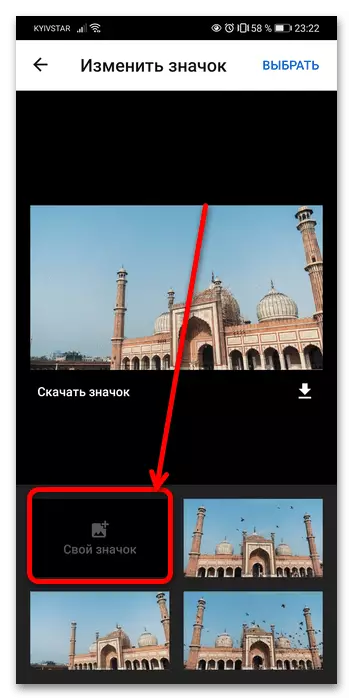
ಅಗತ್ಯವಿದ್ದರೆ ಫೈಲ್ ಸಿಸ್ಟಮ್ ಅನ್ನು ಪ್ರವೇಶಿಸಲು ಅಪ್ಲಿಕೇಶನ್ ಅನುಮತಿಯನ್ನು ನೀಡಿ.
- ನಿಮ್ಮ ಚಿತ್ರವನ್ನು ಲೋಡ್ ಮಾಡಲು, ಇದು ಮೊದಲೇ ಮಾಡದಿದ್ದಲ್ಲಿ ನೀವು ಸಾಮಾನ್ಯವಾಗಿ ಖಾತೆಯನ್ನು ದೃಢೀಕರಿಸುವ ಅಗತ್ಯವಿದೆ. ಈ ಕಾರ್ಯಾಚರಣೆಯನ್ನು ಕಂಪ್ಯೂಟರ್ನಿಂದ ಶಿಫಾರಸು ಮಾಡಲಾಗಿದೆ, ಕೆಳಗಿನ ಲಿಂಕ್ನಲ್ಲಿನ ವಿವರಗಳನ್ನು ಕ್ಲಿಕ್ ಮಾಡಿ.
ಇನ್ನಷ್ಟು ಓದಿ: YouTube ಖಾತೆ ದೃಢೀಕರಣ
ಇದನ್ನು ಮಾಡಿದ ನಂತರ, ಚಿತ್ರವನ್ನು ಆಯ್ಕೆ ಮಾಡಲು ಗ್ಯಾಲರಿ (ಐಒಎಸ್) ಅಥವಾ ಫೈಲ್ ಮ್ಯಾನೇಜರ್ (ಆಂಡ್ರಾಯ್ಡ್) ಅನ್ನು ಬಳಸಿ.
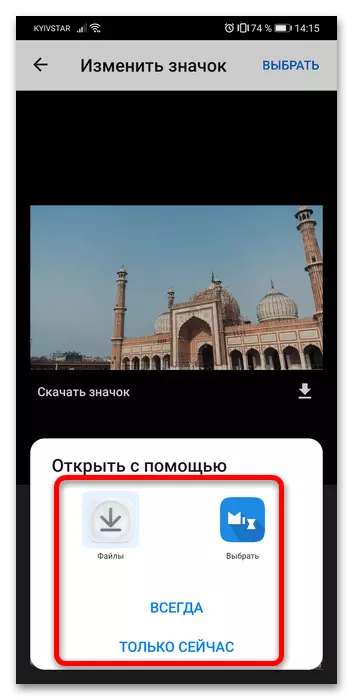
ಈ ಚಿತ್ರವು ಅನುಮತಿ ಮತ್ತು ಪರಿಮಾಣಕ್ಕೆ ಮಾನದಂಡಕ್ಕೆ ಸಂಬಂಧಿಸುವುದಿಲ್ಲ ಎಂದು ವ್ಯವಸ್ಥೆಯು ಪತ್ತೆಯಾದರೆ, ನೀವು ಎಚ್ಚರಿಕೆಯನ್ನು ಸ್ವೀಕರಿಸುತ್ತೀರಿ.
- ಮುನ್ನೋಟ ಭವಿಷ್ಯದ ತನಕ ನಿರೀಕ್ಷಿಸಿ, ನಂತರ ಬದಲಾವಣೆಗಳನ್ನು ಅನ್ವಯಿಸಲು, "ಉಳಿಸಿ" ಕ್ಲಿಕ್ ಮಾಡಿ.
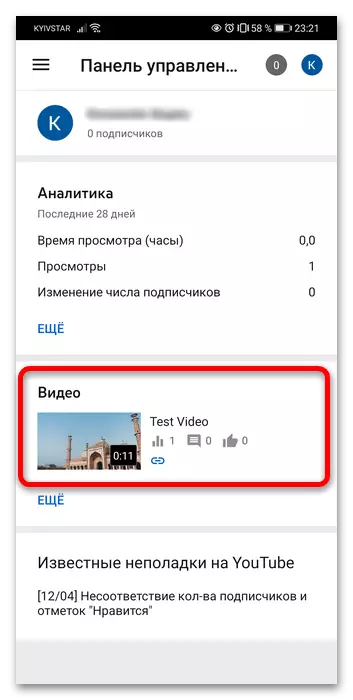
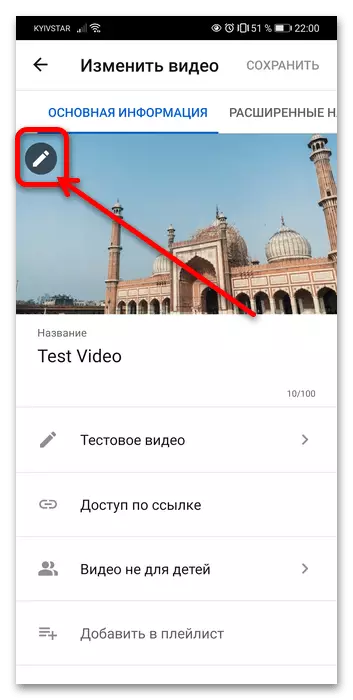
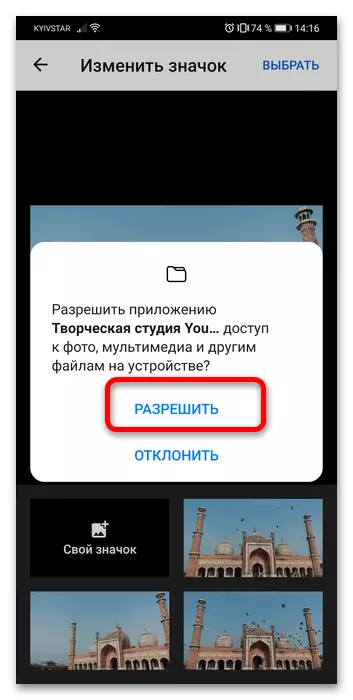
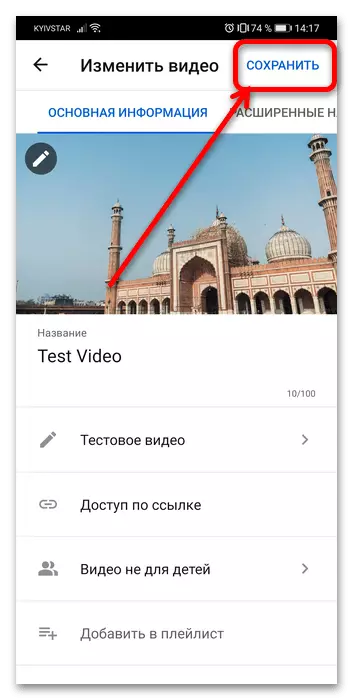
ಸಿದ್ಧ - ಈಗ ನೀವು ಡೇಟಾವನ್ನು ಸೇವೆಯಲ್ಲಿ ನವೀಕರಿಸುವವರೆಗೂ ಕಾಯಬೇಕಾಗಿದೆ, ಅದು ಸಾಮಾನ್ಯವಾಗಿ ಹೆಚ್ಚು ಸಮಯ ತೆಗೆದುಕೊಳ್ಳುವುದಿಲ್ಲ.
